Le rétroéclairage :
L’interface avec la version 3 du logiciel iCUE change, mais nous retrouvons les différentes options spécifiques à ce menu. C’est donc avec la nouvelle disposition des encarts que nous allons devoir nous habituer.
D’autant que Corsair a prévu quelques petites améliorations.
Comme d’habitude, nous cliquons sur le signe “+” qui est nettement plus visible.
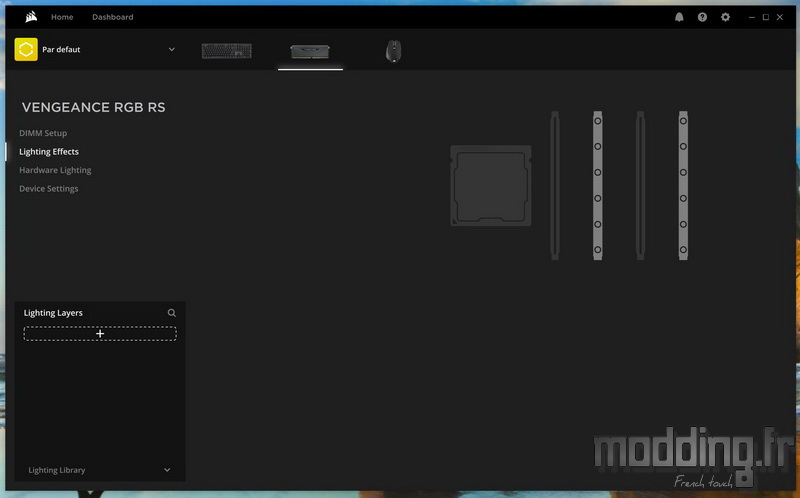
Nous disposons de quatre encarts.
Le premier liste les différents modes que nous sélectionnons à chaque fois que l’on clique sur le signe “+”.
Le second réunit les différents modes classés, comme dans la révision 3 du logiciel iCUE, dans trois catégories : “Préréglages” (ou “Presets”), “Personnalisé” (ou “Custom”) et “Lighting Link”.
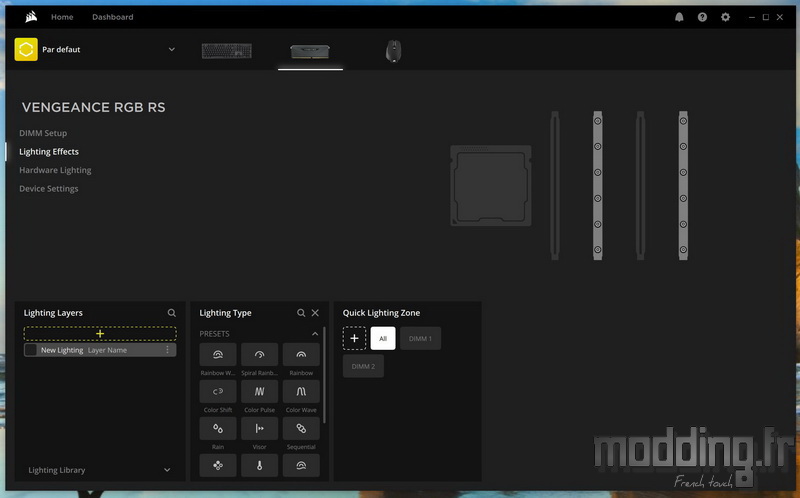
Le troisième encart est nommé “Zone d’éclairage rapide” (on reste sur une traduction française…).
Un astucieux encart qui permet de sélectionner à la volée les barrettes sur lesquelles nous voulons assigner l’effet d’éclairage.
Trois groupes sont prédéfinis comme “ALL”, “DIMM 1” ou “DIMM2”.
Avec la touche “+”, nous pouvons créer d’autres zones en sélectionnant certaines LED des barrettes tout en nommant la zone.
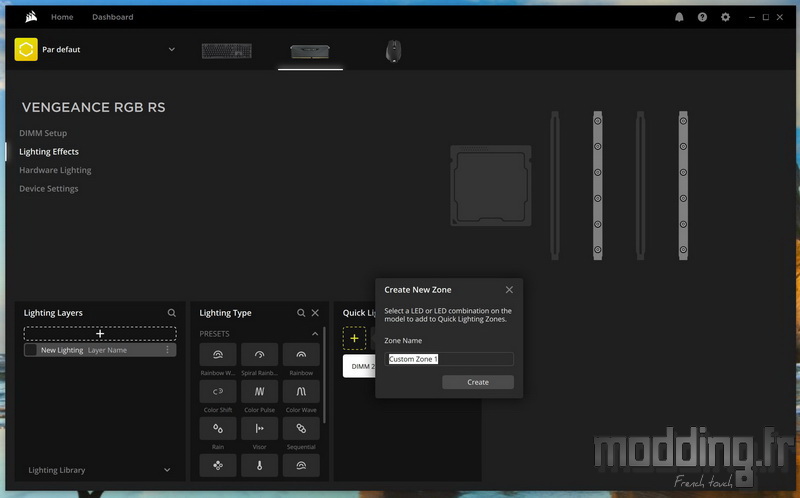
Le quatrième apparait lorsque nous sélectionnons un mode d’éclairage.
Il affiche les options propres à chacun de ces effets.
Les modes dynamiques disposent d’un réglage visant à modifier la vitesse d’exécution de l’effet.
Nous avons aussi le sens de propagation de l’éclairage.
Vers le haut, le bas, la droite ou la gauche avec certains modes…
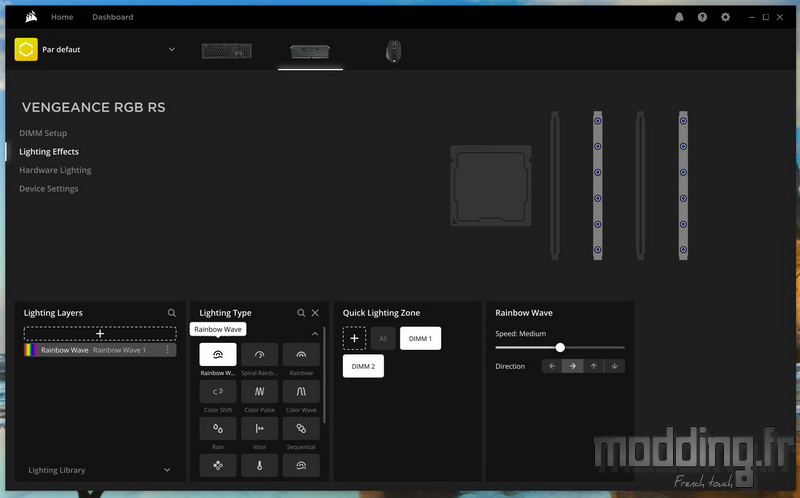
… Dans le sens horaire ou antihoraire avec d’autres modes.
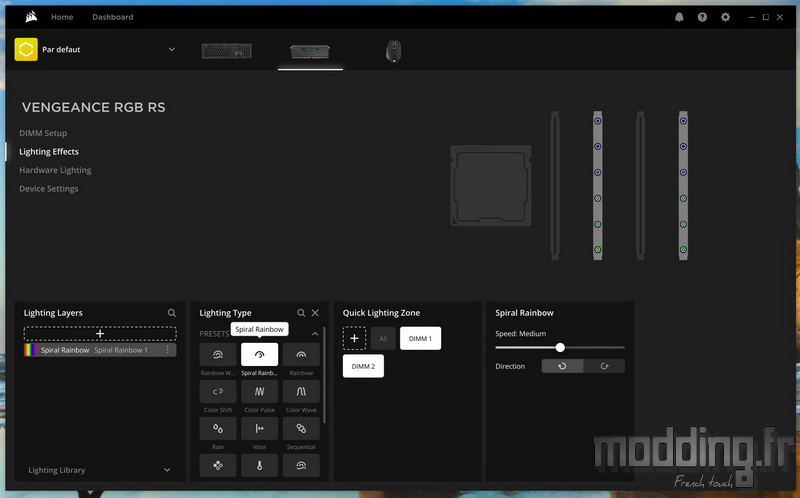
D’autres modes ne proposent aucune option dans le choix du sens de propagation comme ici avec le mode “Rainbow”.
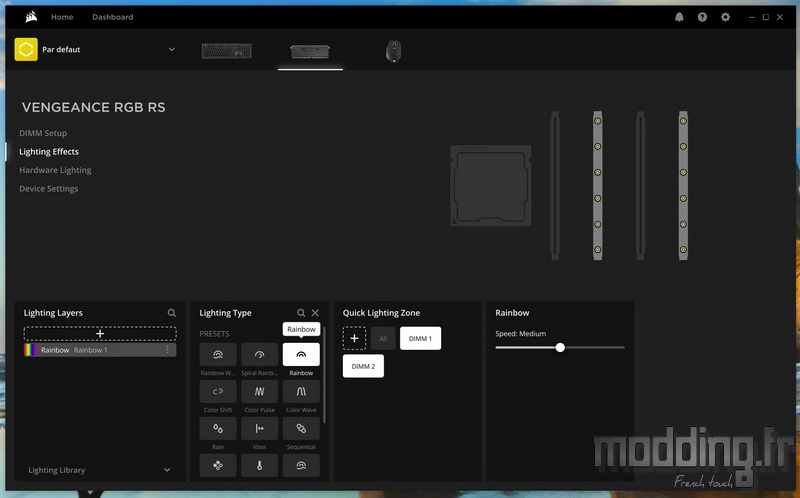
Une autre option apparait permettant d’afficher toutes les couleurs du spectre RGB durant le cycle de l’effet d’éclairage…
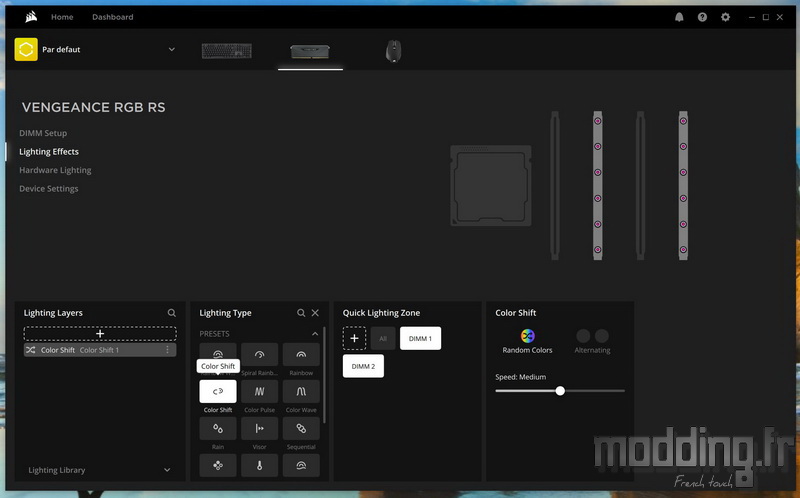
… Ou de sélectionner deux couleurs qui s’affichent de manière alternative.
Une fenêtre apparait avec la possibilité de sélectionner la couleur en promenant le curseur de la souris sur le disque RGB ou en tapant directement les valeurs RGB.
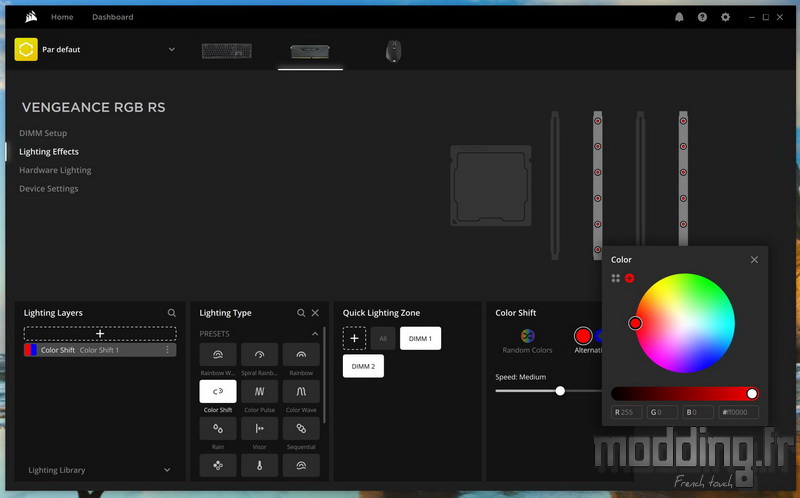
En cliquant sur les 4 petits points gris disposés sous la mention “Color”, on accède à la palette de couleurs prédéfinies par iCUE.
On peut tout aussi mémoriser nos propres couleurs en cliquant sur le signe plus de la seconde palette.
Bien sûr, rien ne nous empêche de sélectionner une couleur identique dans les deux cases de l’option “Alternating”.
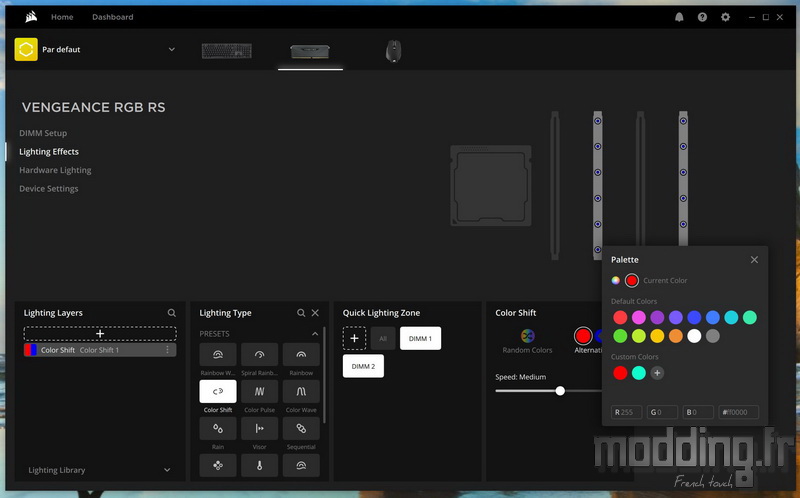
En passant la souris sur l’un des modes, une bulle apparait affichant clairement le nom de l’effet d’éclairage.
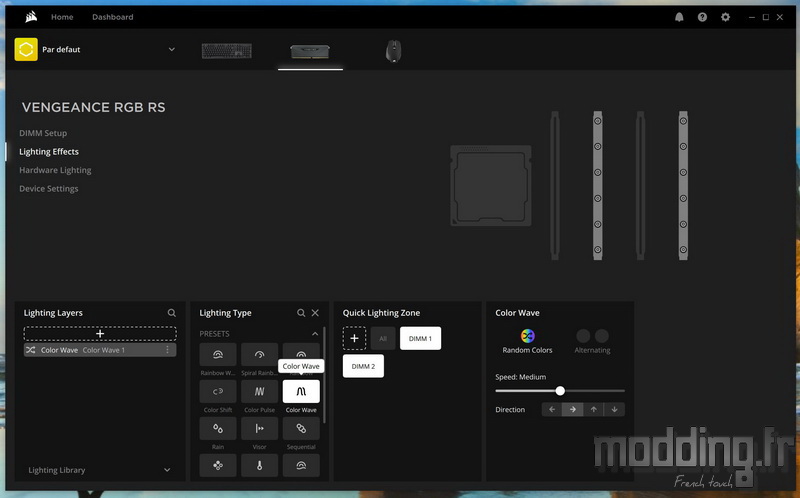
Le mode “Température” permet d’assigner une couleur aux barrettes en fonction de la température d’un des composants de notre configuration.
Nous pouvons régler trois seuils de température tout en sélectionnant la couleur désirée.
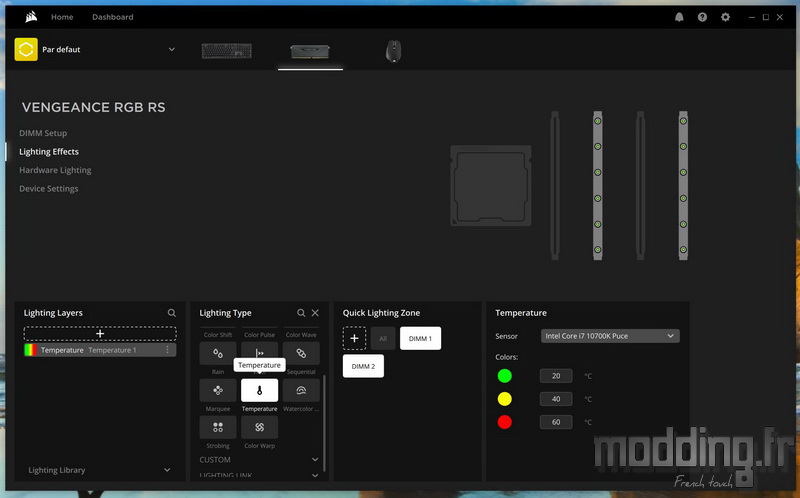
Une liste déroulante nous permet de choisir le composant.

Dans la catégorie “Personnalisé”, on retrouve le bon vieux mode “Statique”.
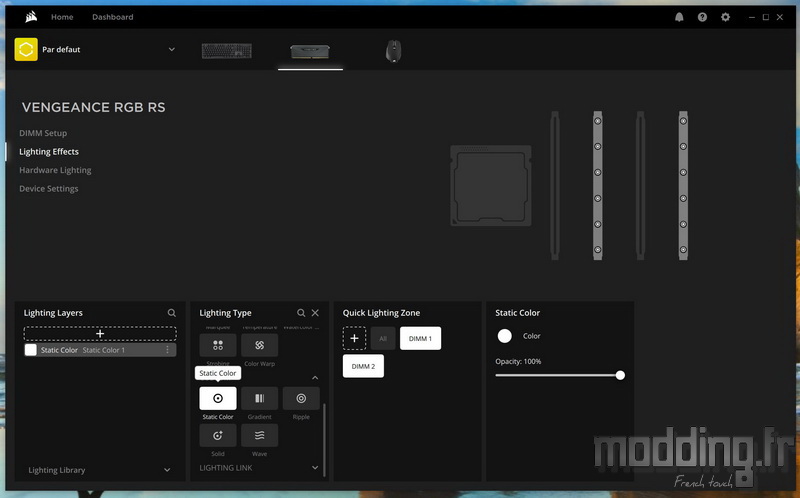
Ainsi que les quatre autres modes qui vont nous permettre de créer nos propres effets pour peu que nous y passions un peu de temps afin de peaufiner les réglages.
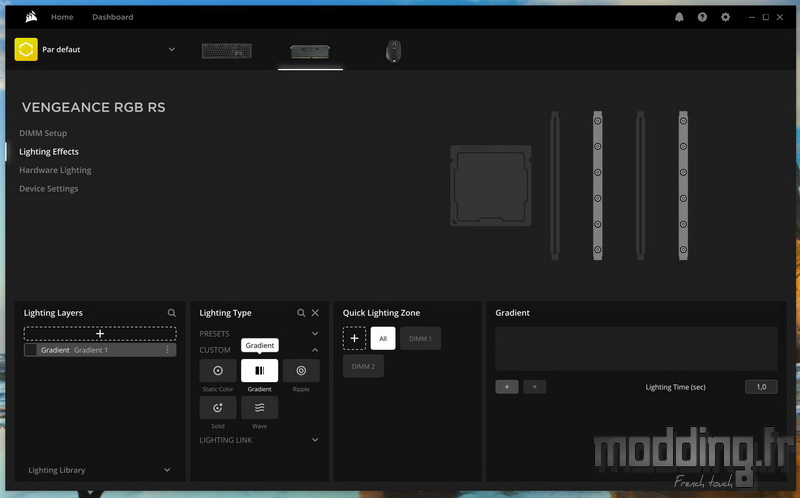
Retour sur le mode “Statique” pour montrer que l’on peut affecter un mode à l’ensemble des barrettes, à l’une des barrettes ou même à une LED ou un groupe de LED.
On clique sur la LED du haut de la barrette de gauche et on lui attribue la couleur blanche.
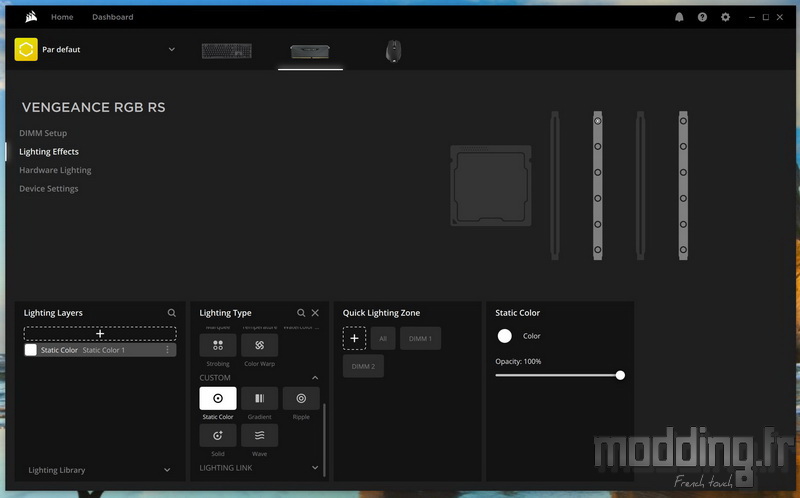
On clique ensuite sur le signe “+” pour sélectionner un autre mode.
On choisit à nouveau le mode “Statique” que l’on va assigner à 4 LED de la barrette de gauche tout en sélectionnant la couleur rouge.
Et l’on peut continuer ainsi pendant un bon petit moment…
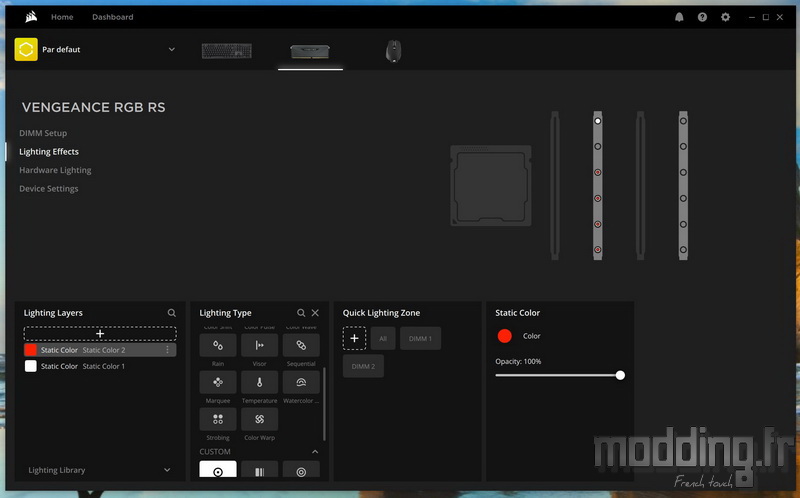
Il ne nous reste plus qu’à sauvegarder notre travail, car il serait dommage de passer autant de temps pour rien…
Afin de retrouver facilement notre effet d’éclairage que nous avons mis autant de temps à créer, rien de mieux que de le renommer.
Bref, vous l’aurez compris, on peut y passer un bon moment sur ce logiciel ou alors…
Ou alors, vous allez sur le site Corsair, sur la page “Bibliothèque de profils” afin de choisir et télécharger l’un des modes d’éclairage que propose Corsair.
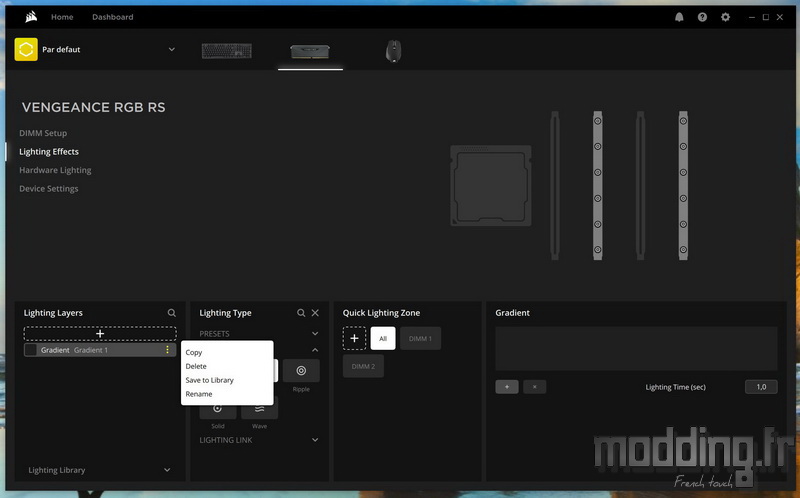
Tout en bas, nous affichons la catégorie “Lighting Link” qui présente les effets d’éclairage qui seront mis en place sur l’ensemble des périphériques détecté par le logiciel iCUE.
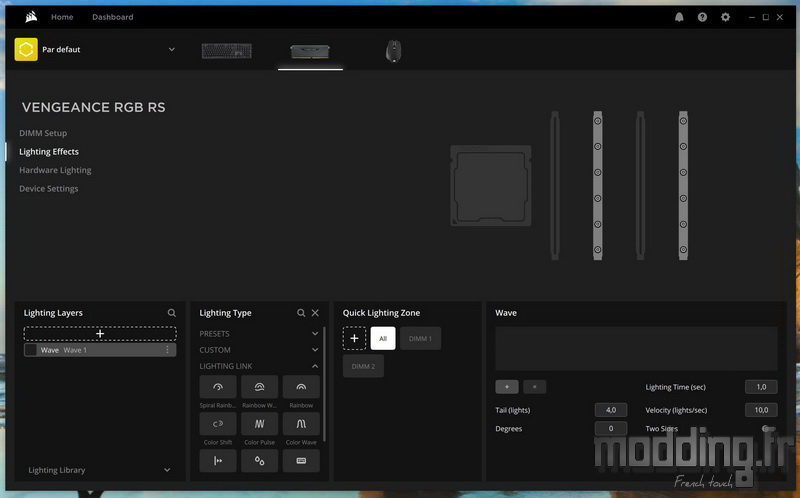
En effet, on peut qualifier le tube lumineux de panoramique.
L’éclairage est bien en valeur au-dessus des dissipateurs sans que ces derniers viennent rogner une partie de la structure translucide.
On note que cette lumière se propage bel et bien aux extrémités du tube, venant ainsi au-delà des dissipateurs et même du PCB de chaque barrette.
La Vengeance RGB RS dispose de 6 LED et si l’on fixe notre regard sur la barre supérieure, on arrive à distinguer leur position sous la structure translucide. Néanmoins cette dernière adoucit bien la diffusion du flux lumineux émis par les LED.

Il faut porter une plus grande attention pour arriver à distinguer les triangles repartis sur la structure translucide. Du moins, si nous regardons directement les tubes lumineux de face.
En effet, de biais nous arrivons à mieux distinguer ces motifs.

Nous vous proposons une vidéo afin d’apprécier les différents modes d’éclairage présents dans la catégorie “Préréglages”.
**** Vidéo ****
